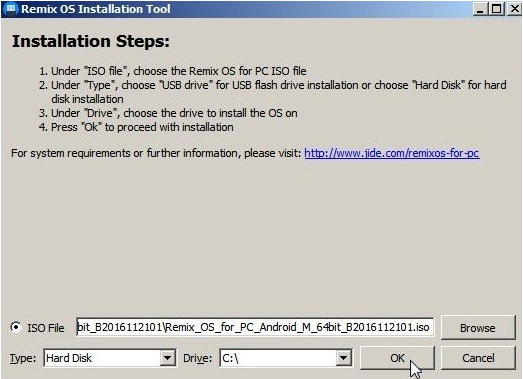Wenn Menschen an die Ausführung von Android auf dem PC denken, denken sie oft an Emulatoren. Aber heute zeige ich Ihnen, wie Sie Android tatsächlich als vollständiges Betriebssystem auf Ihrem PC installieren können. Dies hat enorme Vorteile gegenüber der einfachen Ausführung eines Android-Emulators auf Ihrem Desktop.
Zum einen kann das Android-Betriebssystem die Hardware Ihres Systems vollständig ausnutzen, während ein Emulator CPU- und RAM-Ressourcen mit der nativen Betriebssystemumgebung teilt. Das bedeutet, dass Android-Apps und -Spiele auf der PC-Hardware fehlerfrei und butterweich laufen, wenn Android als eigenes Betriebssystem installiert ist.
Stellen Sie sich vor, all Ihre Lieblings-Android-Apps und -Spiele laufen einwandfrei auf Ihrem 32-Zoll-PC-Monitor, mit Maus- und Tastaturunterstützung. Ich brauche wohl nicht zu erklären, wie großartig das für Spiele wie Clash of Clans oder Mobile Legends ist. Wichtig ist dabei aber ein VPN, damit sie sicher spielen können. Einige VPN-Anbieter bieten auch dedizierte IP Adressen, welche ihnen auch noch einen Wechsel des Standorts ermöglichen. Wenn Sie jetzt schon ganz heiß darauf sind, lesen Sie weiter, denn ich werde Sie Schritt für Schritt durch die Installation des Android-Betriebssystems auf Ihrem PC führen.
Hinweis: Für diese Anleitung verwende ich Remix OS, habe aber auch auf andere Android-für-PC-Optionen verwiesen. Meiner Meinung nach ist Remix OS jedoch die beste Lösung, und die neuesten Versionen sind bereits gerootet, so dass Sie sofort mit der Installation all Ihrer Lieblings-Root-Apps beginnen können.
Voraussetzungen:
Android OS für den PC: Hier haben Sie mehrere Möglichkeiten – die beliebtesten sind Remix OS und Phoenix OS. Sie können auch x86 Project oder OpenThos ausprobieren, aber für diese Anleitung verwende ich Remix OS, weil es für die Kompatibilität mit PC-Hardware optimiert ist.
Ein formatiertes USB-Laufwerk mit mindestens 8 GB Speicherplatz (optional, für die bootfähige USB-Methode)
.Exe-Paket Installationsmethode
Es gibt zwei Methoden, Remix OS zu installieren. Wenn Sie mit Windows 7/8/10 arbeiten, können Sie das .exe-Installationstool verwenden. Holen Sie sich einfach das 64-Bit- oder 32-Bit-Paket von der Remix OS Download-Seite, starten Sie das Installationstool .exe und folgen Sie den Anweisungen auf dem Bildschirm.
Nun können Sie entweder Remix OS auf Ihrer Festplatte installieren, was Ihnen ein Dual-Boot zwischen Windows und Remix OS ohne USB ermöglicht. Oder Sie können Remix OS direkt auf einem USB-Laufwerk installieren, um ein portables Betriebssystem zu erstellen. Dann müssen Sie in Ihrem BIOS / UEFI-Menü nur von USB booten.
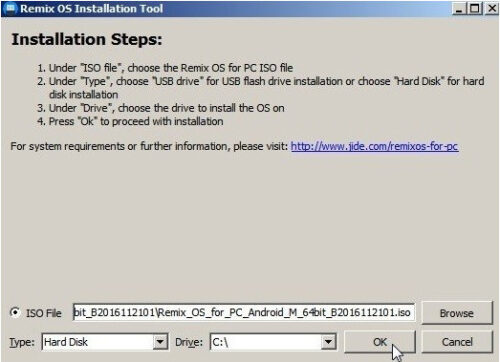
Wählen Sie Festplatten- oder USB-Installation, je nachdem, ob Sie ein Dual-Boot-System oder ein portables Betriebssystem, das von USB bootet, bevorzugen.
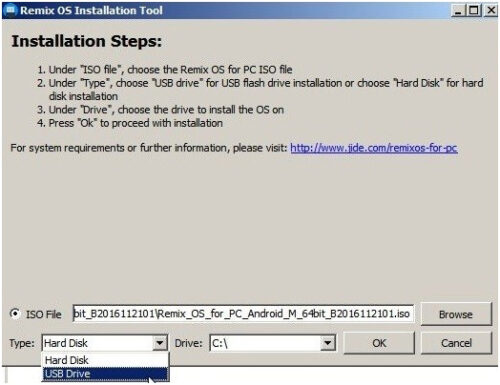
Starten Sie anschließend Ihren PC neu und rufen Sie das UEFI-Boot-Menü auf. Drücken Sie einfach die richtige Taste während des Bootvorgangs, um das UEFI-Menü aufzurufen: F12 für Dell, F9 für HP, F12 für Lenovo, Optionstaste für MAC.
Deaktivieren Sie „Secure Boot“, wenn es aktiviert ist, und wählen Sie Remix OS aus dem Boot-Menü. Das war’s!
Single-Boot USB-Methode
Diese Methode ist für die Installation von Remix OS als Single-Boot Betriebssystem. Das bedeutet, dass Remix OS das einzige Betriebssystem auf Ihrem PC sein wird. Das mag sinnlos klingen, aber da Android so konzipiert ist, dass es auf Geräten mit wenig RAM und CPU-Leistung reibungslos läuft, können Sie einem alten Desktop-PC neues Leben einhauchen. Es wird berichtet, dass Remix OS auf Desktop-PCs mit nur 1 GB RAM butterweich läuft.
Sie benötigen eine Software, die eine ISO-Datei auf einen USB-Stick brennen/schreiben und einen bootfähigen USB-Stick erstellen kann – ich empfehle Rufus.
Außerdem benötigen Sie eine Partitionierungssoftware eines Drittanbieters, die Ihre Festplatte beim Booten partitionieren kann, wie Hiren’s BootCD. Brennen Sie einfach die ISO-Datei von Hiren’s BootCD auf eine CD oder einen USB-Stick. Um eine bootfähige ISO-Datei auf CD zu erstellen, verwenden Sie ein Programm wie Free ISO Burner oder IMGBurn.
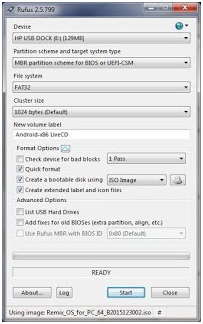
Um einen bootfähigen USB-Stick für das Remix OS-Installationsprogramm zu erstellen, verwenden Sie Rufus, das ich bereits erwähnt habe. Stellen Sie in Rufus sicher, dass die folgenden Einstellungen aktiviert sind:
- Dateisystem: FAT32
- Schnelles Format
- Erstellen Sie einen bootfähigen Datenträger mit einem ISO-Image
- Erweiterte Label- und Icon-Dateien erstellen
Versuchen Sie nicht, eine bootfähige CD für Remix OS zu erstellen, auch wenn Sie eine bootfähige CD für Hiren erstellt haben. Verwenden Sie Rufus, um einen USB-Stick zu erstellen!
Booten Sie nun Ihren Computer im UEFI/Boot-Menü, wählen Sie das Laufwerk für die Hiren BootCD, die Sie erstellt haben, und wählen Sie dann „Parted Magic“. Starten Sie GParted und erstellen Sie eine neue Partitionstabelle und eine neue ext4-Partition, die den gesamten verfügbaren Festplattenspeicher nutzt. Speichern/Apply und starten Sie Ihren PC im UEFI/Boot-Menü neu.
Wählen Sie nun das USB-Laufwerk mit dem Remix OS-Installationsprogramm. Es erscheint ein Grub-Bootmenü, drücken Sie also E auf Ihrer Tastatur, wenn Resident Mode markiert ist.
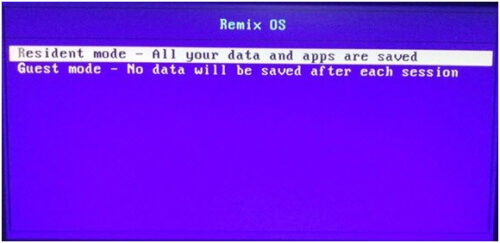
Setzen Sie nun das Boot-Flag auf INSTALL=1. Suchen Sie nach SRC= DATA= CREATE_DATA_IMG=1 und ändern Sie es in SRC= DATA= INSTALL=1
Es wird ein Installationsassistent angezeigt, folgen Sie ihm also genau.
Wählen Sie das Ziellaufwerk für die Betriebssysteminstallation aus – normalerweise ist das sda1.
Wählen Sie „Nicht formatieren“ und stimmen Sie „Grub Boot Loader installieren“ zu. Wählen Sie außerdem, dass Sie keine Lese-/Schreibrechte für den Ordner /system zulassen.
Drücken Sie die ENTER-Taste und die Installation beginnt. Nehmen Sie sich einen Kaffee und starten Sie Ihren PC neu, wenn alles fertig ist. Holen Sie sich noch einen Kaffee, denn der erste Start von Remix OS wird etwa 15 Minuten dauern.
Wenn Sie fertig sind, werden Sie zum Setup-Bildschirm weitergeleitet, der fast genauso aussieht wie das Einschalten eines neuen Telefons. Sie wählen Ihre Sprache, die Benutzervereinbarung, die WiFi-Einrichtung, aktivieren Ihr Google-Konto, usw.
Viel Spaß mit Ihrem neuen Android-Betriebssystem auf dem PC!